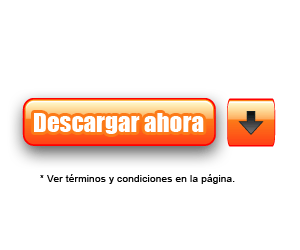Algunos consejos, trucos y reglas para navegar más rápido en internet, como usar y configurar las redes, los navegadores web, los servidores DNS y los web proxy para facilitar y agilizar la exploración en la red.
Para navegar en internet podemos echar mano a algunos trucos que nos facilitan y agilizan la exploración en la red.
Algunos de ellos son muy útiles, si nuestra conexión a internet no es lo suficiente rápida que deseamos, otros nos permiten conocer información de los sitios web, que generalmente esta oculta, los hay para limpiar nuestro navegador de archivos indeseables que se van acumulando con el tiempo.
Todos son fruto de la experiencia de personas que llevan tiempo, navegando y dando tumbos en la red, por lo que siempre nos vendrá bien darles un vistazo y utilizar los que nos puedan interesar y resultar de utilidad.
Como configurar y establecer la página de inicio en el navegador
Todos los navegadores web al instalarlos configuran como página de inicio, es decir la página que se carga cada vez que iniciamos el navegador, la que ellos entiendan, que generalmente es el sitio web del fabricante del software, pero esta no siempre es la preferencia del usuario, a veces cambiar esta página por la que creamos conveniente es algo engorroso para algunos usuarios.
Muchas personas prefieren una página de inicio en blanco, otros el buscador web que utilizan, ya que muchas veces la navegación comienza precisamente realizando alguna búsqueda en la red, otros eligen su sitio web, portal o la red social de la que son miembros.
Los siguientes links pueden utilizarse para configurar de forma sencilla la página de inicio del navegador Internet Explorer con algunas de las opciones preferidas actualmente.
Si prefieres utilizar otra ubicación hazlo de la siguiente forma:
? Navega a la página web o sitio de tu preferencia, entonces en el menú Herramientas seleccionaOpciones de internet, en la pestaña General, en la sección Página principal presiona el botón “Usar actual“.
? En Firefox se realiza de forma similar accediendo a Herramientas ->Opciones ->General.
? En Google Chrome entrando a: Configuración (el icono de la llave) -> Opciones Básicas -> Página de inicio.
Como crear accesos directos a páginas o sitios de internet
Cuatro formas diferentes para crear accesos directos a páginas o sitios web en tu escritorio u otro directorio, que faciliten acceder a tus lugares preferidos en internet.
Después podrás renombrarlos y ordenarlos por categorías en carpetas diferentes.
1- El método más conocido y usado, arrastra el link directamente de la página web a tu escritorio y renómbralo.
2- Crea un nuevo documento de texto, pega o escribe la dirección web que quieres acceder pero antecedido de la palabra START.
Cierra y guarda los cambios, dale cualquier nombre al archivo pero asegurándote que termine con la extensión .CMD y no con .txt
3- Crea un nuevo documento de texto que la primera línea sea: [InternetShortcut].
La segunda URL=dirección web, sustituye dirección web por la dirección que te interesa abrir.
En el menú Archivo escoge: “Guardar como”.
En Nombre dale cualquiera pero asegurándote que termine con la extensión .URL.
En Tipo escoge: “Todos los archivos”.
4- Crea un nuevo documento de texto y pega el siguiente código:
Set go = CreateObject(“Wscript.Shell”)
go.Run http://gratisprogramas.org
Sustituye http://gratisprogramas.org por la dirección web que te interesa abrir.
Cierra y guarda los cambios, dale cualquier nombre al archivo pero asegurándote que termine con la extensión .VBS y no con .txt
Como navegar de forma anónima y esconder la dirección IP
Si necesitas en algún momento entrar a algún sitio o página web de forma anónima, ocultando tu dirección IP puedes hacerlo a través de un web proxy, para eso utiliza el siguiente Bookmarklet.
Para usarlo solo escoge la dirección web y entonces rápidamente da clic en el Bookmarklet, te permitirá acceder al sitio que elegiste a través del proxy de anonymouse.org. Es una solución rápida y muy efectiva.
Para usarlo arrástralo a tu barra de Favoritos o da clic derecho en el y escoge “Añadir a Favoritos” para tenerlo disponible y poderlo usar en cualquier otro momento.
El primero de color azul funciona en Firefox y Google Chrome y abre una nueva ventana, el segundo de color verde es compatible con todos los navegadores incluyendo Internet Explorer.
Como comprobar que la navegación a través de un web proxy es anónima
Para comprobar si tu navegación a través de un web proxy verdaderamente es anónima, anota tu dirección IP actual que se muestra en el cuadro de abajo.
Posteriormente mediante el Bookmarklet que se proporciona más arriba carga esta página de nuevo, para que sea esta vez a través del proxy de Anonymouse.org (puede ser también con cualquier otro), entonces comprueba que la dirección IP es diferente, será la del proxy utilizado.
Tu dirección IP es:10.6.122.123
Como abrir varias páginas web de forma simultánea
Si cada vez que te conectas a internet necesitas acceder a varias páginas o sitios web que habitualmente son los mismos, puedes crear un simple script que abrevie y acelere todo el procedimiento.
Para eso sigue los siguientes pasos:
Crea un nuevo archivo de texto con el Bloc de notas, copia las direcciones web de los sitios o paginas a los que necesitas entrar de la siguiente forma, una en cada línea antecedida de la palabra START, por ejemplo:
start http://gratisprogramas.org/categoria/pc/video/
start http://google.com/
start http://mail.google.com/mail/?ui=html
start https://login.yahoo.com/config/mail?.intl=es
Guarda los cambios y renombra el archivo con cualquier nombre, pero que tenga la extensión de archivo .CMD, así de fácil.
Ahora al dar dos clics en el archivo, se abrirá con tu navegador web predeterminado las cuatro o más direcciones web indicadas, de forma simultánea.
Como abrir una página web con un navegador específico
Si como es común en estos días tienes dos o más navegadores web instalados en tu sistema y necesitas por determinadas razones acceder a una página web específica con un navegador determinado, pero además necesitas hacerlo a menudo utiliza cualquiera de los dos siguientes métodos.
1- Crea un acceso directo al navegador en el escritorio (solo arrastra su acceso directo original con el botón del derecho del mouse oprimido, suéltalo en el escritorio y en el menú que aparece escoge: “Crear iconos de acceso directo aquí”).
2- Clic derecho en el acceso directo creado y escoge Propiedades.
3- En el cuadro Destino agrega al final de la ruta que aparece al ejecutable del programa, la dirección web que necesitas abrir. Por ejemplo:
“C:Program FilesMozilla Firefoxfirefox.exe” http://gratisprogramas.org/
4- Renombra el acceso directo (utiliza un nombre corto y sin espacios) y muévelo a la carpeta C:Windows.
El segundo método es más fácil, es creando un script utilizando el lenguaje VBscript.
Utiliza cualquiera de los siguientes códigos, inician los navegadores Internet Explorer, Firefox, Google Chrome y Safari en ese mismo orden, utiliza el que necesites, sustituye en cada caso http://gratisprogramas.org por la dirección web que te interesa abrir.
Set open = CreateObject(“Wscript.Shell”)
open.Run “iexplore http:// gratisprogramas.org ”
Set open = CreateObject(“Wscript.Shell”)
open.Run “firefox http:// gratisprogramas.org ”
Set open = CreateObject(“Wscript.Shell”)
open.Run “chrome http:// gratisprogramas.org ”
Set open = CreateObject(“Wscript.Shell”)
open.Run “safari http://gratisprogramas.org”
Para crear los scripts copia el código necesario a un nuevo documento de texto, ciérralo y guarda los cambios, dale cualquier nombre al archivo (utiliza un nombre corto y sin espacios) asegurándote que termine con la extensión .VBS y no con .txt
Mueve el archivo creado a la carpeta C:Windows.
Ahora para abrir la página anterior en el navegador seleccionado, solo da un clic en Inicio, escribe el nombre del archivo creado y oprime Enter.
Como crear manualmente un acceso directo a una página web
Copia y pega el siguiente código en un documento de texto que puedes hacer con el Bloc de notas, sustituye la dirección web en la línea URL, sustituye la ruta al icono en la línea IconFile o deja el valor en blanco.
[InternetShortcut]
URL=http://gratisprogramas.org/articulos/
IconFile= http:// gratisprogramas.org /favicon.ico
IconIndex=0
Guárdalo con cualquier nombre pero que la extensión de archivo, es decir los últimos caracteres del nombre del archivo sean .URL
Como eliminar las cookies guardadas por los sitios visitados
Las cookies son pequeños archivos guardados en tu sistema por los sitios web que has visitado, en los que se registran tus preferencias de usuario, por eso verás que al acceder a sitios que visitas a menudo inmediatamente eres reconocido.
A veces esto puede constituir un fastidio y una molestia en determinados sitios.
Como navegar más rápido en internet editando el archivo hosts
Puedes acelerar la navegación a sitios a los que accedes frecuentemente, siempre que posean una dirección IP estática o fija. Para eso solo necesitas relacionar sus nombre de dominio y dirección en tu archivo hosts.
Cuando introduces cualquier dirección en tu navegador web, Windows inmediatamente buscará la dirección IP correspondiente para conectarte, si no se encuentra en la cache (solo dura 30 minutos) buscará en el archivo hosts, solo después hará la consulta al servidor DNS predeterminado para ese fin en tu conexión de internet.
Lógicamente teniendo los datos necesarios relacionados en tu archivo hosts, se incrementará considerablemente el rendimiento de tu navegación web.
Tu archivo hosts es un pequeño documento de texto plano que puedes editar con el Bloc de notas u otro programa similar, se encuentra en la siguiente ruta:
C:WindowsSystem32driversetc
Para editarlo ábrelo con el Bloc de notas e introduce los datos de la siguiente forma, primero la dirección IP y después el nombre de dominio, quedaría algo similar, solo un ejemplo .
74.125.91.103 google.com
208.80.152.2 es.wikipedia.org
69.63.189.11 facebook.com
216.178.38.116 myspace.com
74.125.47.93 youtube.com
Cierra el Bloc de notas y guarda los cambios.
Nombre de dominio es el grupo de caracteres que se encuentran en las direcciones url después del protocolo http:// y antes del primer slash o barra, por ejemplo:
El nombre de dominio de la siguiente dirección http://gratisprogramas.org/utiles/index.html es: gratisprogramas.org
Nada de lo anterior es necesario si utilizas el navegador web Google Chrome, este incorpora la característica precarga de DNS, uno de los factores por lo que es tan rápido en la navegación web.
Como saber la dirección IP de un dominio o dirección web
Para usar el método que se explica anteriormente es necesario saber la dirección IP de determinados dominios y quizás no sepas como averiguarla, pero es muy fácil.
Solo escribe la siguiente línea de código en el cuadro de Inicio y oprime Enter, sustituyenombre_de_dominio por el que necesitas saber su dirección IP.
CMD /K PING nombre_de_dominio
Como saltar el tiempo de espera en Rapidshare y otros sitios de descargas
Script para saltar y evadir el tiempo de espera que imponen los servidores de descargas de archivos en la red como Rapidshare, Uploaded y otros. También permite burlar la negativa a permitir realizar varias descargas consecutivas identificando al usuario por su dirección IP. Solo copia y pega en la barra de direcciones cualquiera de los dos códigos y oprime Enter.
javascript:alert(c=0)
javascript:var%20c=0
Como aumentar la intensidad de la señal inalámbrica WiFi de la Netbook
En algunos casos es necesario aumentar la intensidad de la señal inalámbrica que emite la netbook o portátil si tu punto de acceso está un poco lejos, de forma predeterminada el equipo viene configurado a la mitad de la capacidad, para alargar la duración de la batería, lo que en vez de una solución puede ser un problema.
Escribe en inicio ncpa.cpl y oprime Enter, clic derecho en la Conexión inalámbrica y escogePropiedades, oprime el botón Configurar, clic en la pestaña Opciones avanzadas.
Clic en las Propiedades Intensidad de la señal y Poder de transmisión, te permitirá 5 opciones en cada una que varían de acuerdo al fabricante, selecciona en los dos casos la más alta. Aceptar.
Cuando uses de nuevo conexiones inalámbricas verás que las mismas no se cortan ni producen fallos.
..Siempre a favor y en busca del conocimiento…